dacă vă întrebați dacă adresa dvs. IP este statică sau dinamică, veți găsi mai jos o modalitate simplă de a verifica dacă IP-ul dvs. este Static sau dinamic.
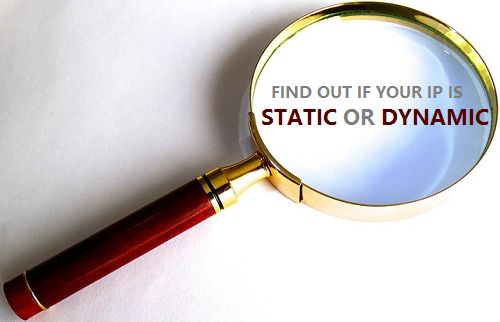
adresa mea IP este statică sau dinamică?
dacă aveți un cablu obișnuit sau un serviciu DSL, este foarte probabil să navigați pe internet utilizând o adresă IP dinamică. Cu toate acestea, unii furnizori pot atribui, de asemenea, adresa IP statică.
o modalitate ușoară de a găsi informații despre adresa dvs. IP este prin efectuarea unui apel către furnizorul dvs. de servicii de Internet și solicitarea acestora despre tipul de adresă IP furnizată.
o persoană bună de asistență tehnică ar trebui să poată răspunde la această întrebare și, de asemenea, să vă ofere informații bune despre diferite tipuri de adrese IP.
cu toate acestea, puteți verifica și tipul de adresă IP utilizând Command Prompt (Admin) pe un computer Windows 10.
cum să verificați tipul de adresă IP este Windows 10
pe computerele care rulează sistemul de operare Windows 10 și Windows 8, puteți utiliza promptul de comandă (Admin) pentru a găsi informații despre tipul de adresă IP.
1. Faceți clic dreapta pe butonul Start și faceți clic pe opțiunea Command Prompt.
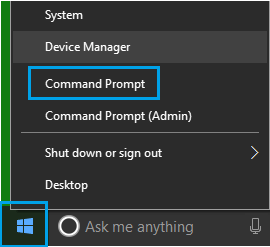
2. În fereastra promptului de comandă, tastați” ipconfig /all ” și apăsați tasta Enter de pe tastatura computerului.
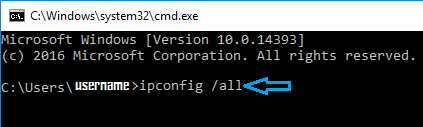
3. Odată ce comanda este executată, derulați în jos și localizați linia activată DHCP și citiți cuvântul de lângă ea.
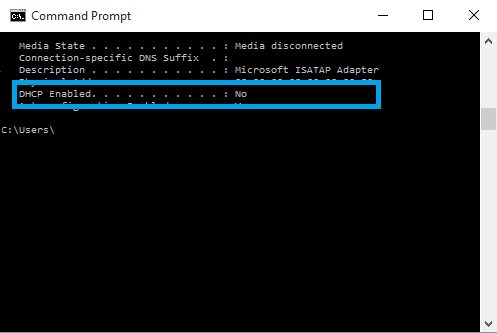
în cazul în care cuvântul de lângă DHCP activat este da, aveți o adresă IP dinamică și dacă cuvântul este nu aveți o adresă IP statică.
după cum puteți vedea în imaginea de mai sus, computerul nostru de testare nu are o adresă IP dinamică (are o adresă IP statică).
- cum să schimbați adresa IP a routerului
- cum să găsiți adresa IP publică și privată